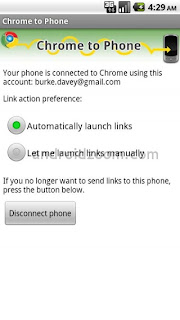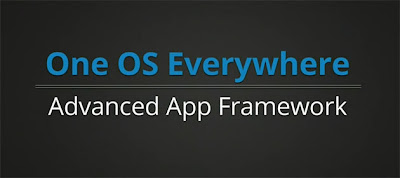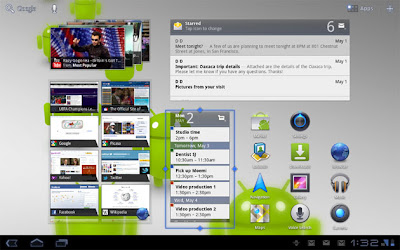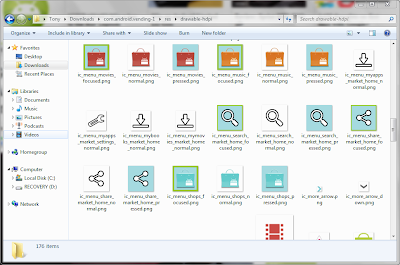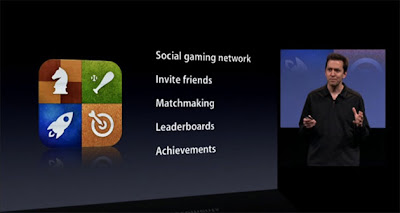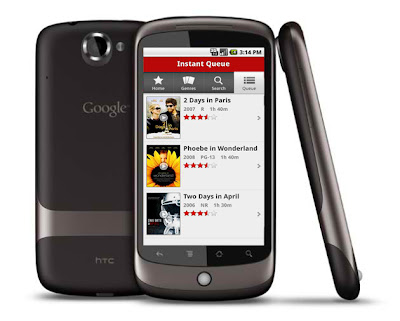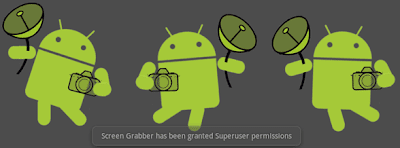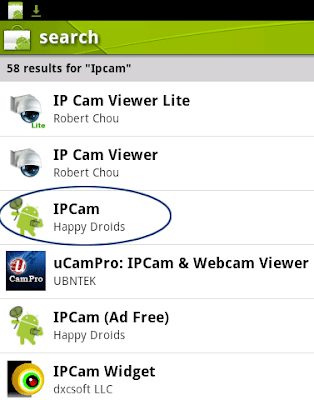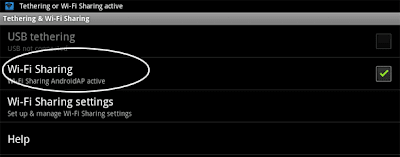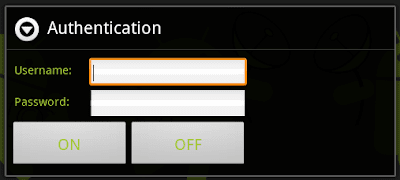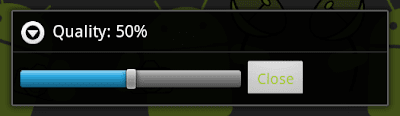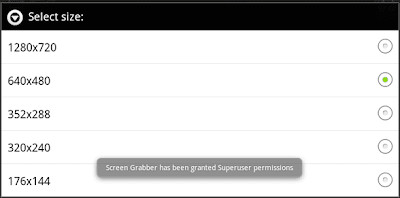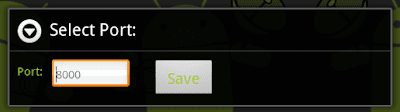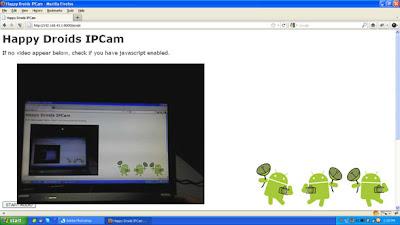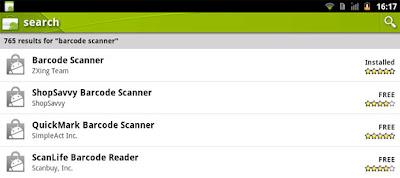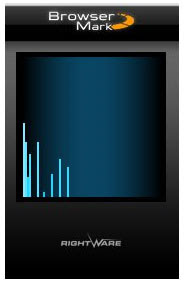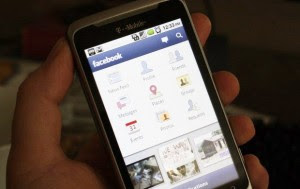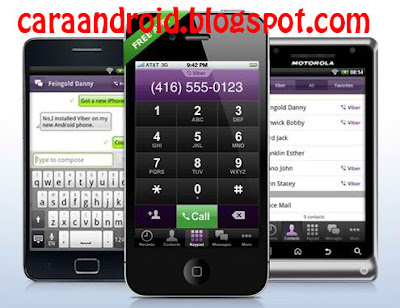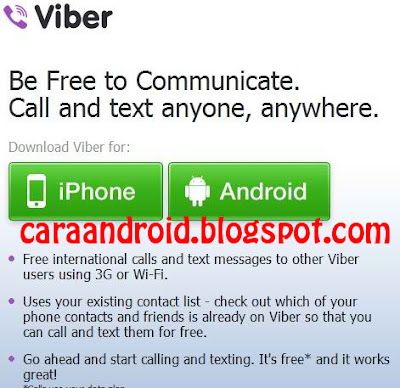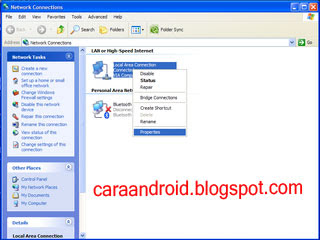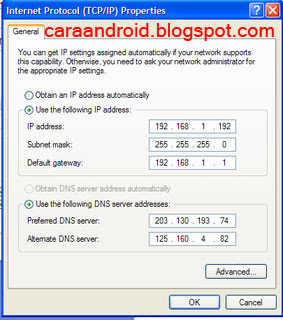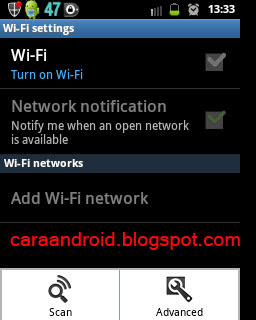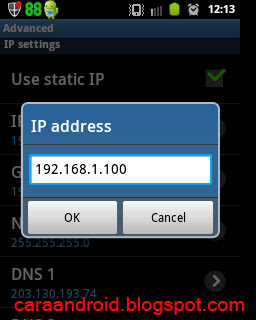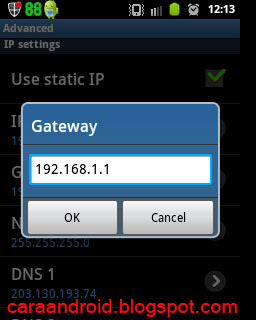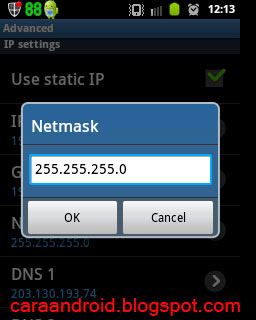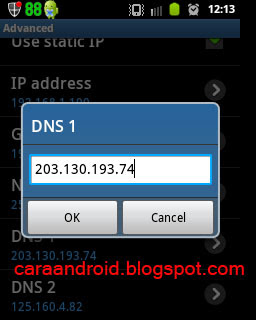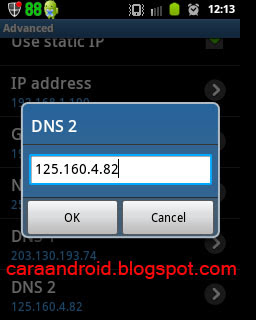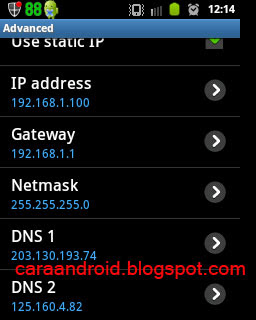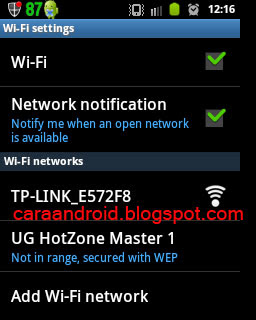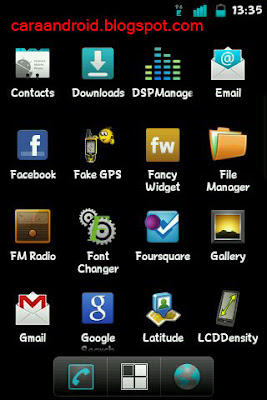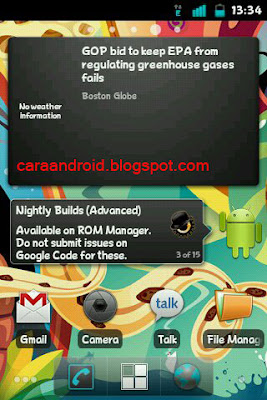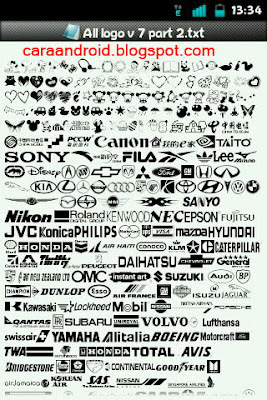Viber Aplikasi Gratis Telepon dan Sms Cross Platform - Setelah sekian lama ditunggu kehadirannya, akhirnya Viber siap untuk digunakan pada platform android. Ini berarti Viber tidak lagi hanya dimonopoli oleh pengguna iOS. Selain android dan iOS, Viber untuk blackberry sedang dilakukan ujicoba dan nampaknya tidak akan lama akan diluncurkan.
Bagi yang belum pernah mencobanya,
Viber adalah sebuah aplikasi berbasis VoIP yang cukup populer di iOS dengan pengguna hampir 12 juta orang, seperti layaknya aplikasi VoIP seperti skype namun tidak membutuhkan anda untuk membuat account terlebih dahulu atau menambah contact account teman - teman anda, karena nomor telephone anda adalah nomor dari Viber anda.
Kelebihan - kelebihan Viber antara lain adalah, kemampuan untuk mengirimkan pesan singkat seperti sms yang tersusun dalam bentuk chat, kemampuan untuk menelphone pengguna Viber lainnya dengan kualitas suara yang cukup baik, namun akan tergantung pada jaringan internet yang anda gunakan, dan kelebihan utamanya adalah semua ini gratis, rasanya tidak ada hal yang lebih baik dari gratis. Viber bisa digunakan baik menggunakan jaringan internet GPRS/3G atau menggunakan wifi. Dan yang terakhir Viber terintegrasi dengan baik dengan contact original pada smartphone anda, sehingga anda tidak perlu mengedit teman anda atau memasukan alamat email, PIN dan lain - lain, yang harus anda lakukan hanya mengundang teman anda untuk menggunakan Viber, maka semua pesan singkat atau kegiatan telephone pada teman - teman anda yang memakai Viber akan bebas dari biaya, kecuali biaya internet bulanan tentunya. Namun bila anda menggunakannya saat berada di cafe dengan free hotspot atau sedang berada dikantor, anda bisa benar - benar bebas biaya berkomunikasi.
Dibandingkan dengan Instant messaging seperti Yahoo,skype atau Gtalk, Viber lebih mendekati fungsi sms dan telephone sesungguhnya, hanya saja dialihkan jaringannya menggunakan jaringan internet ketimbang memakai jaringan GSM atau 3G, aplikasi ini lebih mendekati kriteria ideal untuk menggantikan fungsi sms dan telephone yang selama ini di charge mahal oleh pihak operator, terutama karena biaya pengeluaran untuk pulsa sms dan telephone bisa dihemat dan cukup mengambil paket internet yang termurah saja anda sudah bisa bebas menikmati layanan telekomunikasi. Untuk saat ini memang baru android dan iOS yang memiliki Viber namun bila Viber bisa mampu hadir dalam bentuk aplikasi berbasis Java maka bukan mustahil seluruh pengguna ponsel di dunia akan ramai - ramai pindah ke platform ini untuk berkomunikasi. Sebuah revolusi dalam dunia telekomunikasi yang tidak bisa dibendung oleh operator.
Penggunaan Viber tidaklah sulit, bila ada orang yang menanyakan account anda, yang perlu anda berikan hanya nomor telephone anda yang biasa. Bila orang tersebut menelpon dengan dialpad di Viber maka aplikasi Viber di smartphone anda yang terhubung, bila ia menggunakan dialpad biasa maka yang terhubung adalah fungsi telephone biasa, sangat mudah dan tidak perlu rumit seperti pada Instant Messaging biasa.
Untuk yang menggunakan Tablet wifi tanpa radio 3G atau ipod/ipad ada trick sederhana yang bisa anda lakukan untuk mendaftarkan perangkat anda sebagai perangkat Viber walaupun tidak bisa menggunakan kartu SIM. Langkah - langkahnya adalah :
2. Ketika menjalankan Viber pertama kali, aplikasi ini akan meminta nomor telephone yang akan digunakan, masukan nomor telephone anda dan tunggu sms aktifasi dengan 4 nomor kode aktifasi dikirim ke nomor telephone tadi.
3. Masukan 4 nomor kode tadi untuk mengaktifkan gadget wifi anda, maka ipod/ipad atau tablet android wifi anda sudah bisa difungsikan sebagai perangkat Viber.
Bila ada teman anda yang menelpon pada anda menggunakan Viber maka anda bisa menerima telephone-nya di ipod/ipad atau tablet android anda, begitu juga dengan sms yang menggunakan Viber.
Setelah mencoba beberapa lama, kelebihan utama Viber adalah lebih ringan dan ramah dalam pemakaian proccesor dan resource, sehingga lebih sedikit membebani kerja system, hasilnya Viber tidak terlalu membebani pemakaian battere dibandingkan aplikasi - aplikasi serupa seperti skype, Yahoo Messenger dan lain - lain, sejauh ini kerja Viber cukup memuaskan, kualitas suara cukup bagus jarang mengalami delay atau lag walau jaringan sering mengami kualitas yang kurang baik. Nampaknya aplikasi ini akan cukup lama menghuni smartphone android saya dan menjadi aplikasi utama.
Sederhana, mudah dan hemat mungkin itu 3 buah kata yang paling tepat untuk menggambarkan kelebihan aplikasi ini. Bila Viber makin banyak dipakai di Indonesia maka bukan mustahil Viber akan menyingkirkan trend BBM yang beberapa lama ini sangat populer.
sekian tentang
Viber Aplikasi Gratis Telepon dan Sms Cross Platform.